win10系统软件图标变白 Win10软件图标突然变白怎么解决
更新时间:2024-06-01 16:44:22作者:yang
Win10系统中,有时候会出现软件图标突然变白的情况,给用户带来一些困扰,这种情况可能是由于系统文件损坏、图标缓存问题或者软件更新导致的。当用户遇到软件图标变白的情况时,可以尝试重新建立图标缓存、重启电脑或者重新安装软件来解决问题。希望以上方法能帮助用户解决Win10软件图标变白的困扰。
解决办法:方法一:
1.首先,同时按下“ctrl+shift+esc”快捷键。打开“任务管理器”,找到“windows资源管理器”,在点击“结束任务”;
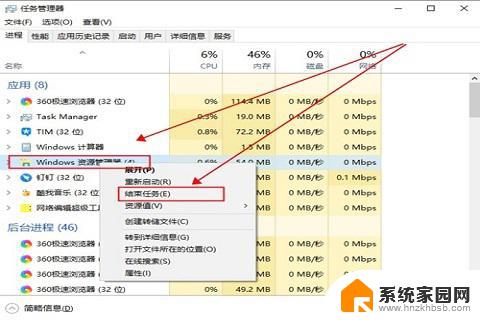
2.然后,在上面的“文件”中,点击“运行新任务”;
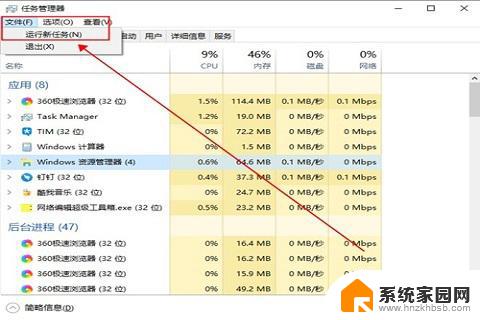
3.在输入“cmd”命令,打开命令提示符;
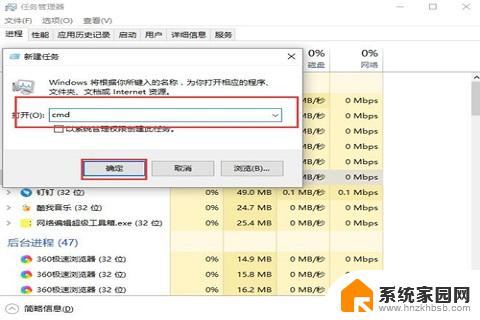
4.在命令提示符中输入“CD /d %userprofile%\AppData\Local,DEL IconCache.db /a”在点击“回车键”;
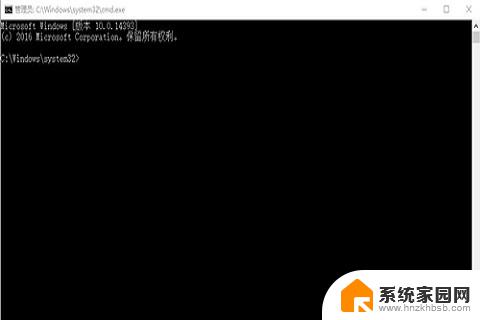
5.最后,在打开“运行”,输入“explorer.exe”,重新启动windows资源管理器就可以了。
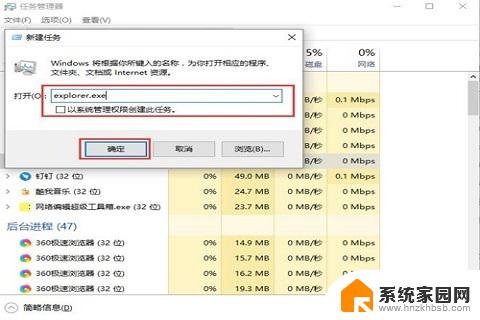
方法二:
1.进入“此电脑”,选择“C盘”进入。点击上面的“查看 ”,勾选“隐藏的项目”;
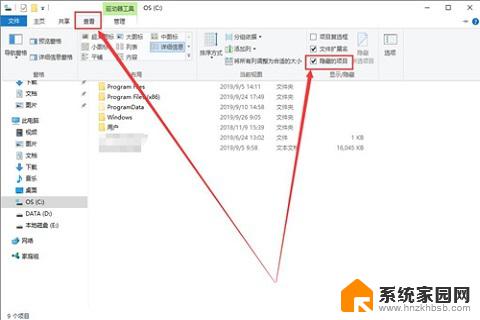
2.然后,同时按下“win+r”键,输入“%localappdata%”;
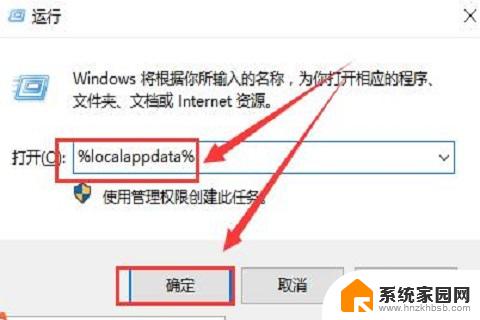
3.在找到“Iconcache.db”文件,并将其删除;
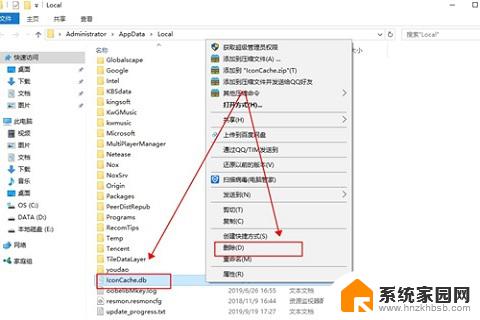
4.最后,打开"任务管理器",重新启动“windows资源管理器”就可以了。
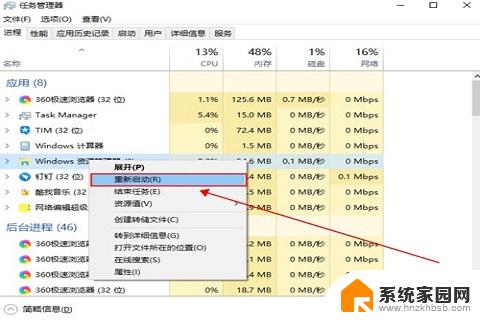
以上就是win10系统软件图标变白的全部内容,碰到同样情况的朋友们赶紧参照小编的方法来处理吧,希望能够对大家有所帮助。
win10系统软件图标变白 Win10软件图标突然变白怎么解决相关教程
- win10压缩包图标变成白底了 Win10电脑软件图标变白怎么修复
- 为什么word图标变成白色 解决Win10系统中Office软件图标变白的方法
- 怎么改变软件图标 win10如何自定义软件图标
- 桌面图标变大怎么调整 WIN10桌面图标突然变大了怎么办
- 为啥电脑桌面图标变大 WIN10桌面图标突然变大了怎么办
- 电脑软件怎么换图标 win10怎么更换软件图标
- 电脑桌面图标变得很大怎么办 WIN10桌面图标突然变大了怎么办
- 如何修改软件图标 win10怎么自定义软件图标
- 电脑桌面图标间距变大了怎么恢复win10 电脑桌面图标间距突然变大怎么还原
- win10显示空白 Win10开始菜单中图标显示空白解决方法
- win十电脑为什么新建不了文件夹 win10桌面右键无法新建文件夹解决方法
- uefi怎么备份win10系统 如何创建Win10系统备份
- windows输入法切换快捷键设置 Win10输入法切换快捷键Shift修改方法
- windows10从哪看显卡 笔记本电脑显卡信息怎么查看
- win10桌面图标边框 电脑桌面边框颜色修改
- windows10开机进入安全模式快捷键 win10安全模式进入教程
win10系统教程推荐
- 1 windows输入法切换快捷键设置 Win10输入法切换快捷键Shift修改方法
- 2 windows10从哪看显卡 笔记本电脑显卡信息怎么查看
- 3 windows10开机进入安全模式快捷键 win10安全模式进入教程
- 4 win系统激活时间 win10怎么看系统激活时间
- 5 如何更改windows10开机密码 笔记本开机密码如何修改
- 6 win10怎么找自动下载的流氓软件 win10搜索程序的方法
- 7 win10怎么允许防火墙 怎么设置防火墙允许特定IP地址
- 8 win10电脑密码忘记怎么办破解 笔记本电脑登录密码忘记了怎么办
- 9 window10系统怎么调字体大小 笔记本怎么调整字体大小
- 10 笔记本win10wifi不可用 笔记本连接不上公共场所的无线网络怎么办